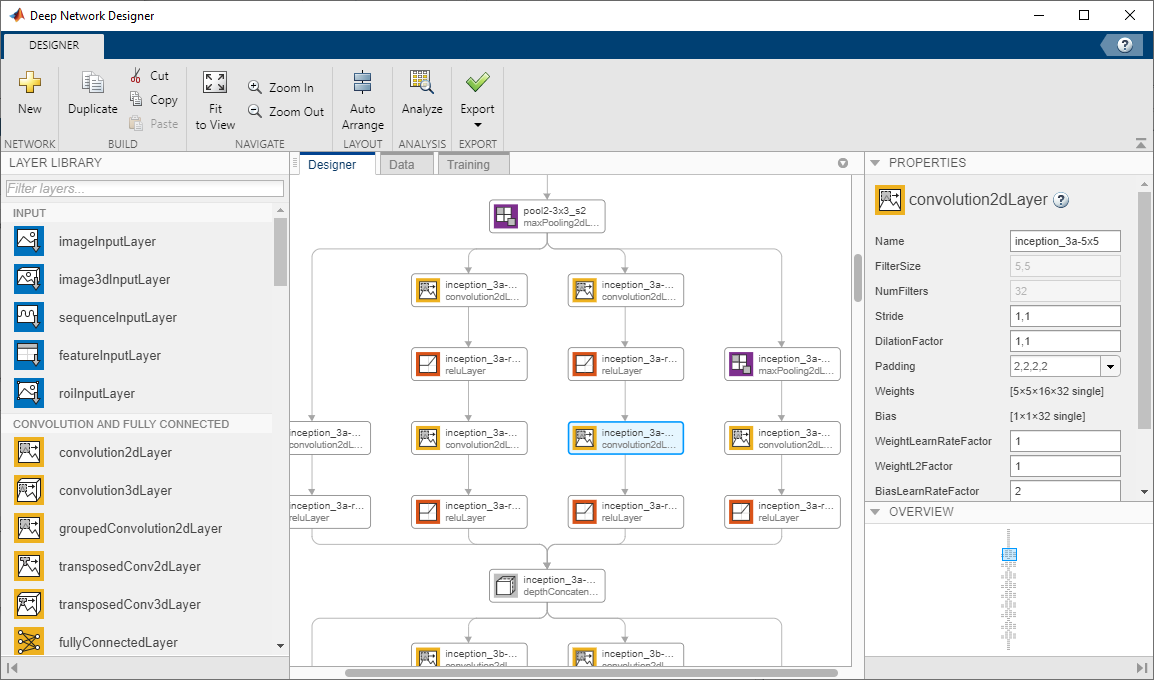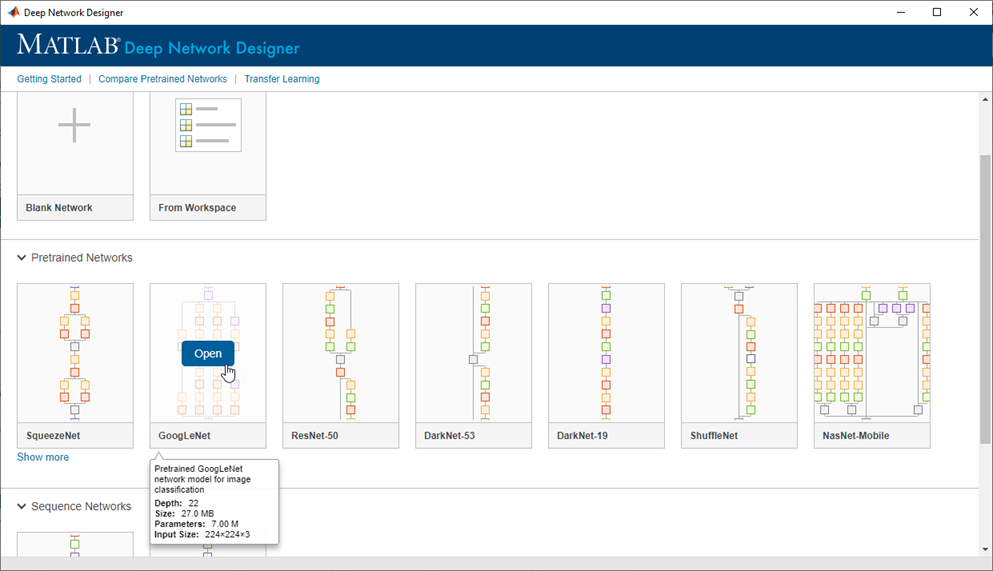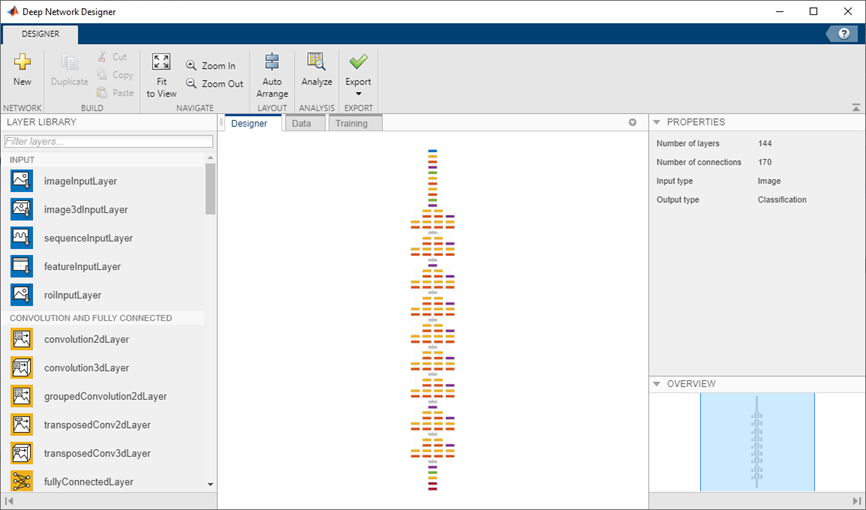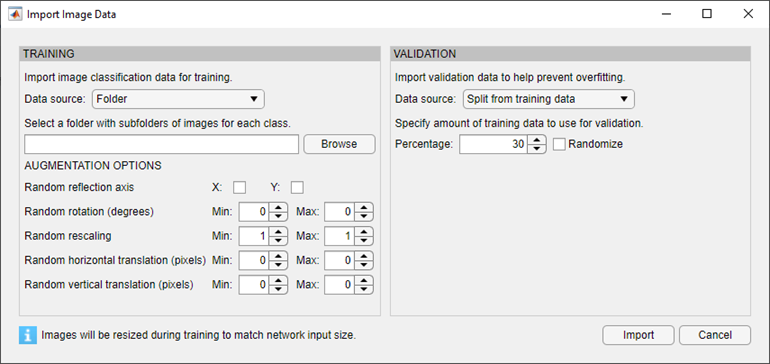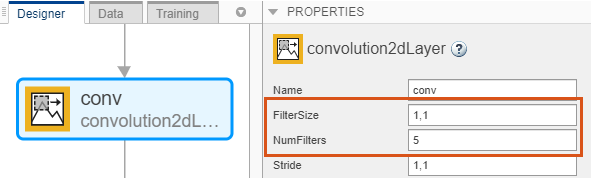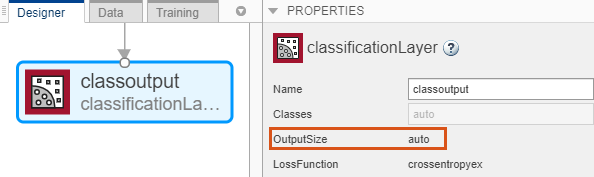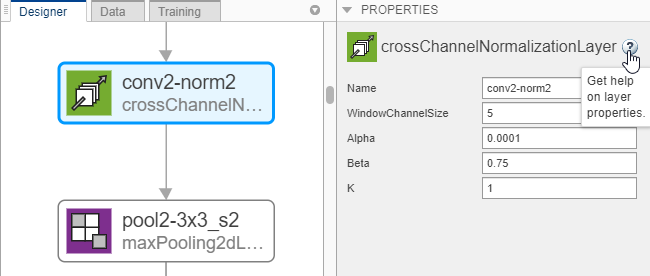深层网络设计师
设计、可视化和培训深度学习网络
描述
Deep Network Designer应用程序允许您构建、可视化、编辑和培训深度学习网络。使用这个应用程序,你可以:
加载预先训练好的网络并编辑它们以进行转移学习。
导入和编辑网络并构建新的网络。
拖放以添加新层并创建新连接。
查看和编辑层属性。
分析网络以确保正确定义网络体系结构,并在培训前发现问题。
为分类问题导入图像数据,并选择增强选项。
训练网络的图像分类任务。
监控培训的准确性、损失和有效性。
MATLAB生成®建立和培训网络的代码。
完成设计网络后,可以将其导出到工作区,在那里你可以保存或训练网络。对于图像分类的问题,你也可以培养使用Deep网络设计的网络。您可以导出的培训网络,结果到工作区。
打开Deep Network Designer应用程序
MATLAB工具条:对应用程序选项卡,在机器学习和深度学习,点击应用程序图标。
MATLAB命令提示符:回车
deepNetworkDesigner.
提示
要培养多种网络和比较的结果,尝试实验管理器.